Efeito Camuflagem
Mais um tutorial feito pelo Paulo Matos pra usuários do Gimp. Aprenda a criar um interessante efeito de camuflagem!
1- Crie uma nova imagem (atalho: ctrl + n).
2- Crie uma nova camada (atalho: CTRL+SHIFT+N) , e nomeie essa camada de “camu”.
3- Vá em filtros > renderizar > nuvens > ruído solido
4- Na Janela que apareceu clique em “nova semente”, e logo depois em OK.
5- Vá no menu Cores > Níveis
6- Configure como a imagem abaixo:
7- Vá no menu filtros > desfocar > desfocagem gaussiana, use o valor em 5 e dê OK.
8- Vá no menu cores > níveis e configure como na imagem abaixo:
Nesse momento a sua imagem deve estar parecida com isso:
10- Vá em cores > “brilho e contraste” e use os seguintes valores:
obs.: mude os valores para obter resultados diferentes.
A minha imagem está assim:
11- Crie uma nova camada (atalho: CTRL+SHIFT+N) , e nomeie de “camu2”
12- Repita os passos 4 ao 13.
A minha camada camu2 esta assim:
13- Mude o modo da camada “camu2” para multiplicar:
14- Crie uma nova camada (atalho: CTRL+SHIFT+N) , e deixe o nome de “camu3”.
15- Repita os passos 4 ao 13.
A minha camada camu3:
16- Mude o modo da camada camu3 para Multiplicar.
17- Vá em Camadas > Copiar como é visto
Seu dialogo de camada deve esta mais ou menos assim:
18- Com a camada “Visível” selecionada vai em “cores > colorizar”(o primeiro), use os valore abaixo.
19- Sua tela:
Obs.: nem sempre o modo “multiplicar” vai ser o melhor modo das camadas. Experimente outros modos pra ter novos efeitos.
Obs.: Se você quiser fazer o mesmo efeito desse tutorial, as sementes são respectivamente: 3169027577, 3656858501, 232622662
Baseando no tutorial: http://www.webtutoriais.com/open.php?cut=578


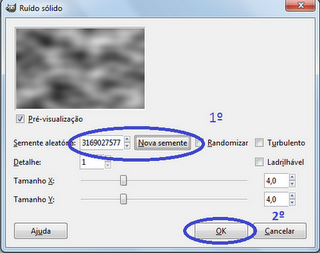
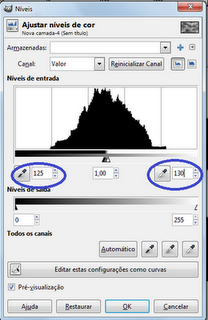
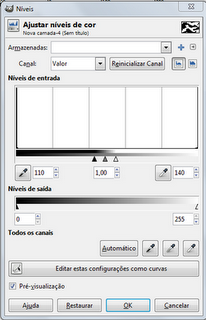
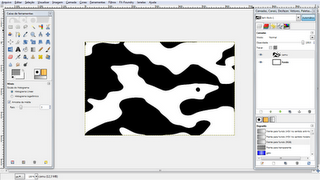
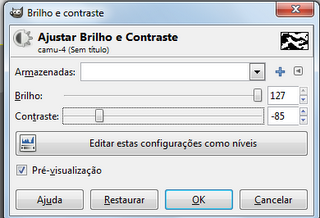
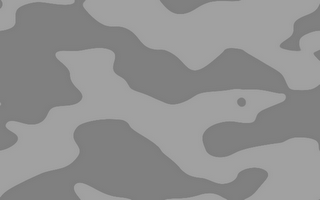
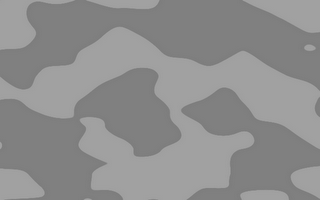
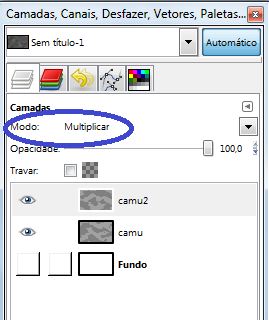
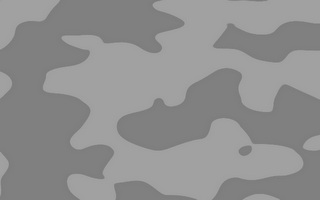
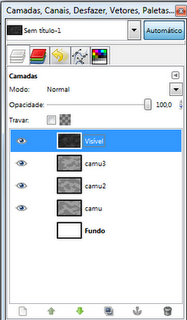
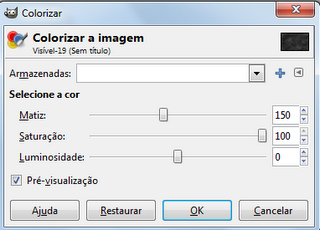
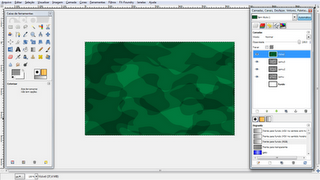

Sim.. Sim..
As vezes o caminha mais facil não tem graça
E vendo esse tutorial da para ver a utilização da algumas ferramentas no GIMP
TUDO ISSO ?
SO IR EM CRIAR, CRIAR UMA CAMUFLAGEM E ESCOLHE AS CORES E
VOALA !